Generalmente solemos leer que, desde Linux, de alguna manera se emula algún software propio (por el momento) de Windows. Nosotros vamos a hacer algo más fácil: desde Windows, vamos a crear una máquina virtual en la que vamos a instalar, posteriormente, una distribución X que seleccionemos de Linux, en mi caso voy a instalar openSUSE 11.0
Veamos algunas ventajas y desventajas de este procedimiento:
* Vamos a aprender a crear una máquina virtual, no es que sea muy difícil, pero siempre hay una primera vez.
* Nos vamos a familiarizar con la interfaz de la distribución de Linux sin haber salido nunca de Windows.
* Si una máquina virtual se rompe… se rompió y listo. Creamos una nueva.
* Podremos crear tantas máquinas con tantas distribuciones como queramos (y el espacio del disco rígido lo permita, claro).
* Podremos experimentar con las distintas configuraciones, escritorios, efectos, colores, programas, etcétera, etcétera…
Y entre las desventajas:
* Tenemos que instalar el software necesario para crear y reproducir la máquina virtual
* Las máquinas virtuales ocupan espacio del disco, claramente.
* Tanto el programa que hace funcionar la máquina virtual como la máquina virtual en sí están sujetos a Windows y a su adorable y efímera estabilidad.
* Finalmente… seguimos en Windows.
Ahora que ya evaluamos los pro y los contra de lo que vamos a hacer y hemos decidido arrancar, manos a la obra!
Vamos a instalar VMware Workstation, que es el software que nos va a permitir emular nuestra instalación de Linux. Una vez instalado, vamos al menú File/New/Virtual Machine.
Estamos ahora frente a las opciones de configuración del sistema operativo que se va a emular. Vamos a seleccionar Typical.
En el paso siguiente, vamos a decidir cuál es el sistema operativo que se desea emular. Evidentemente, seleccionaremos la opción Linux. Podemos ver que hay una lista desplegable para seleccionar cuál es la versión de Linux que efectivamente se instalará, aunque no es absolutamente necesario indicar con exactitud cuál es nuestra versión (hay una opción ‘Other Linux’ que es abarcativa de todas las opciones que no se muestran en ese listado).
Pueden ver en la imagen que yo elegí SUSE Linux, en concordancia con lo que voy a probar.
Posteriormente, decidiremos qué tipo de conexión a internet tendrá nuestra máquina. Yo suelo elegir la primera opción, para no complicarme la existencia.
Y ahora, la parte más interesante. Tenemos que decidir cuán grande va a ser el disco rígido de nuestra máquina virtual.
Los 8 GB que se muestran son la opción predeterminada, ustedes pueden cambiar ese valor según crean necesario. Por mi parte, lo voy a dejar así.
Detengámonos en las checkboxs que se muestran:
- Allocate all disk space now: nos quiere decir que se ‘tomarán’ 8 GB que serán destinados a nuestra máquina. Si no marcamos esta pción, el tamaño de la misma crecerá progresivamente junto con lo que ocupemos (descargando paquetes o software, etc.) en el uso de la máquina. Les recomiendo dejar esta opción sin marcar.
- Split disk into 2 GB files: no le veo una utilidad especial, recomiendo dejarlo sin marcar.
Estamos casi listos. Al seleccionar Finalizar, se muestra el siguiente mensaje:
Verán que se indica claramente que aún falta instalar el sistema operativo para usar la máquina.
Ahora es cuando podemos optar por montar la imagen de la distribución de Linux que vamos a instalar o bien, como hice yo, introducir el LiveCD de Open SUSE en la lectora de CD’s, presionar el botón verde de Play, y disfrutar de nuestros primeros pasos en Linux… sin salir de Windows! :)
Espero que les haya resultado útil, en la próxima ocasión instalaremos la distro y la dejaremos funcionando, ¿qué les parece?
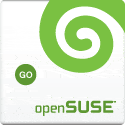
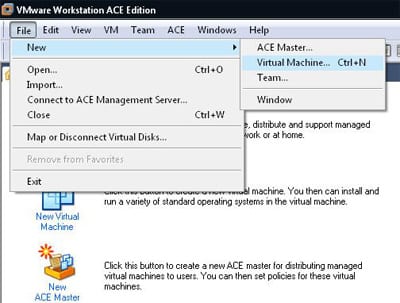

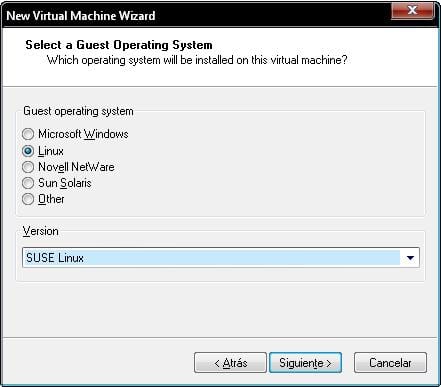
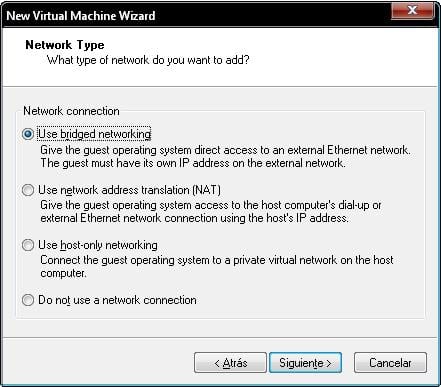
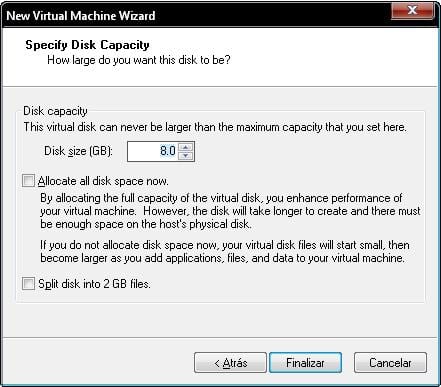
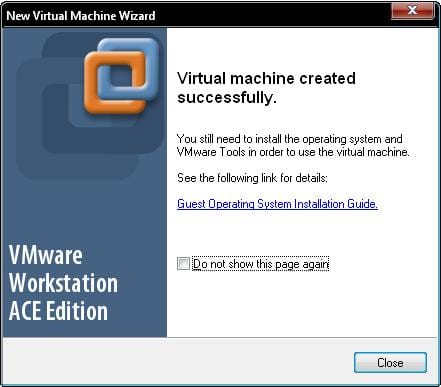
Lo de dividir en archivos de 2Gb debe ser por la limitación de tamaño que tiene FAT.
Si, por algún motivo necesitas llevar los archivos de la máquina virtual a un medio de almacenamiento con FAT, no podrías. Pero si está dividido de a 2Gb no habría problemas.
Esa es una utilidad que se me ocurre. No sé si ese sea el fin último de aquella opción.
Bien dicho Lester. Me ganaste de mano. jejejej. No creo que tenga otra razón ese punto más que la de poder utilizarse en particiones FAT32.
Creo que gracias a nuestra nueva blogger, me voy a tirar a probarlo éste finde.
Si no es por el acelerador de ladrones, es porque pruebo linux…ba….siempre es buena excusa para destruir el mundo
nooooo la maquina de dios hace su efecto!!! esty va a probar linux!!! ES EL FIN DEL MUNDO!
¿cumple la misma funcion?
Ya que el blog es sobre linux, podrian utilizar una solucion opensource en lugar de vmware que es propietario… no? de paso no hay que andar buscando crack ni serial ni nada de eso…
http://www.virtualbox.org/
naaa…no le des la razón a gabo…que mira con recelo mi éxito, jajaaj.
Este finde pruebo.
@Gabo: Muy buen apunte.
@Esty: No lo he usado, pero creo que cumple la misma función
Es una buena entrada para que los que siguen con miedo o excusas, prueben Linux de una vez por todas, aunque sea para «sacarse las dudas».
Esty, vos podés. Solo tenés que dejarte llevar…
VirtualBox funciona sobre plataformas Win32 y tranquilamente se puede utilizar para correr Linux sobre Windows.
Estoy con Gabo: estaría bueno probar Software Libre mediante Software Libre.
Un saludo a todos…
Que copados los chicos que explicaron lo de los 2GB. Esa sí que no la sabía, gracias :)
Y respecto a lo de VirtualBox, nunca lo usé, lo voy a probar. En cambio sí usé el VMware, y funciona bien, y me gusta, por eso lo expliqué con esa herramienta.
Y pruebo software libre en software pago porque soy re heavy re jodida che!!
Pagaste tu copia de Windows?
Le recomiendo a todo el que quiera pasarse a linux hacer lo que pone este articulo. Empezar con una maquina vistual es la mejor manera de no correr riesgos.
gracias jago por pasar
Como estas?, yo estuve mirando para mis amigos windowzeros, una alternativa muy interesante que se llama AndLinux, esta herramienta podria ser el primer paso hacia linux, por si interesa, te dejo el enlace al articulo:
http://fernandorferrari.blogspot.com/2008/08/probando-andlinux.html
Saludos y excelente el blog, como siempre! :D
Gabo, vos cayate que si seguia sin andarme mi copia de win Ue, me iba a tu casa a buscar tu copia.
sisi…mi segundo software original en mi vida. El primero fue el juego Malvinas.
Te recuerdo que hace unos meses te regale un original de ubuntu feisty… podrias usarlo.
Gracias jago!! Anoto todas las opciones para probarlas.
saludos!
jojo encerio la mejor manera de probar linux es con el live cd
asi fue como hace 2a3 semanas que lo he probado y desde ese momento me he enamorado del Ubuntu 8.04 asi que lo probe con el live cd y luego ya me decidi a instalarla y lo pude lograr gracias a la buena ayuda que hay en los foros de linux! ahh ahora alguien sabria decirme como instalar el compiz fusion es que quiero tener el escritorio 3d gracias desde ya…
después de instalar este programa, es posible emular SO, utilizando un pendrive puesto que mi unidad de DVD esta dañada.
gracias espero su respuesta